Le app che non si aprono su iPhone: come risolvere
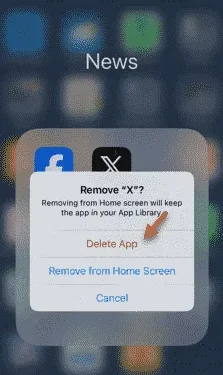
Un’app non si apre sul tuo iPhone? Le applicazioni su iOS, proprio come altre piattaforme, potrebbero bloccarsi improvvisamente all’avvio. Ciò non è insolito se un’app si arresta in modo anomalo una o due volte al momento del lancio iniziale. Se riscontri questo problema con un’app Beta (app pre-rilasciato), non è preoccupante. Ma se una normale app (come YouTube o WhatsApp) non si apre sul tuo telefono, queste soluzioni ti saranno utili.
Correzione 1: forza il riavvio dell’iPhone
In questo caso può essere utile il riavvio forzato dell’iPhone.
Passaggio 1: sul telefono, utilizza il pulsante Volume su e rilascialo.
Passaggio 2: successivamente, premi il pulsante Volume giù e rilascia anche quello.
Passaggio 3 : infine, tieni premuto il tasto laterale destro . Continua a premerlo finché il telefono non si riavvia e il logo Apple non illumina lo schermo.
Ora puoi rilasciare il pulsante di accensione .
Durante il riavvio forzato del telefono, sblocca il telefono e prova a utilizzare nuovamente la stessa app.
Correzione 2: aggiorna l’app, se applicabile
Alcune versioni dell’app potrebbero essere più instabili di altre. Quindi, assicurati di utilizzare la versione più recente dell’app.
Passaggio 1: vai all’App Store .
Passaggio 2: quindi cerca l’app dalla casella di ricerca.
Passaggio 3: successivamente, apri l’app dai risultati della ricerca.
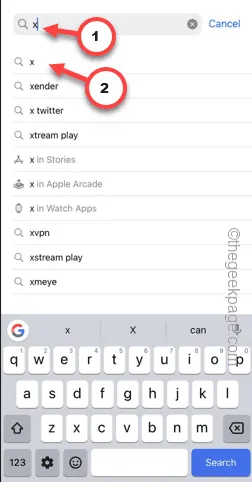
Passaggio 4: quindi toccare ” Aggiorna ” per aggiornare l’app.
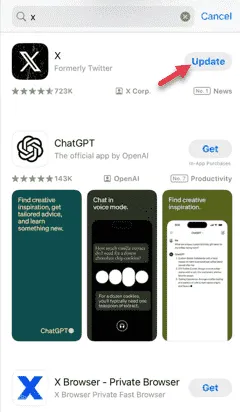
Dopo aver aggiornato l’app, aprila e controlla.
Correzione 3: aggiorna l’iPhone
Aggiorna l’iPhone all’ultima versione.
Passaggio 1: nelle Impostazioni dell’iPhone, vai alle impostazioni ” Generali “.
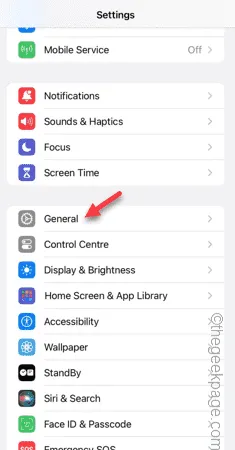
Passaggio 2: aprire ” Aggiornamento software ” nella scheda seguente.
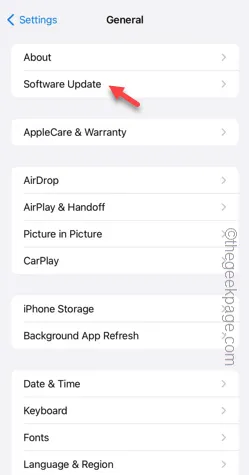
Passaggio 3: consentire al dispositivo di verificare la presenza di un aggiornamento in sospeso. Se è presente un aggiornamento, tocca ” Aggiorna ora “.
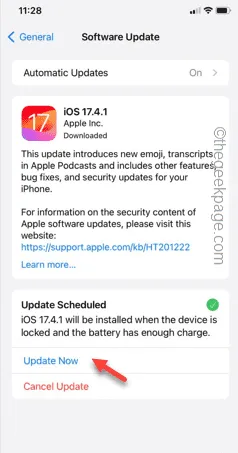
Il tuo iPhone scaricherà e installerà l’aggiornamento sul tuo telefono. Il telefono si riavvierà automaticamente e completerà il processo di aggiornamento.
Correzione 4: disinstalla e reinstalla l’app
L’app continua a non funzionare sul tuo telefono? Disinstallare e reinstallare lo stesso.
Passaggio 1: tieni brevemente l’app. Successivamente, tocca l’opzione ” Rimuovi app “.
Passaggio 2: quindi utilizzare l’opzione ” Elimina app ” dal menu contestuale.
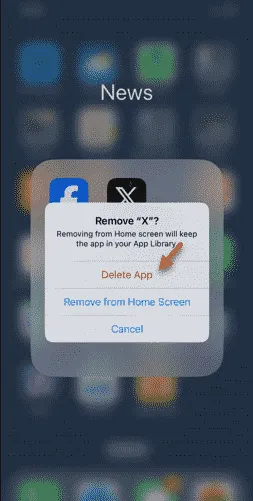
Passaggio 3: installa la stessa app dall’App Store.
Dopo aver installato l’app, aprila per testarla.
Correzione 5 – Ripristina tutte le impostazioni
Se l’app continua a non aprirsi, ripristina tutte le impostazioni dell’iPhone.
Passaggio 1: apri le Impostazioni e accedi alle impostazioni ” Generali “.
Passaggio 2: successivamente, tocca l’opzione ” Trasferisci o Ripristina “.
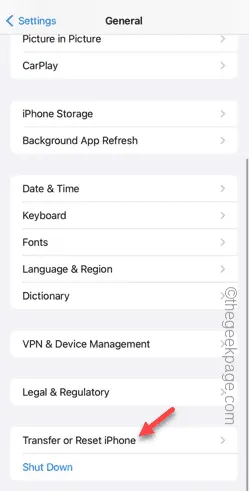
Passaggio 3: quindi scegli l’opzione ” Ripristina “.
Passaggio 4: scegli l’opzione ” Ripristina tutte le impostazioni “.
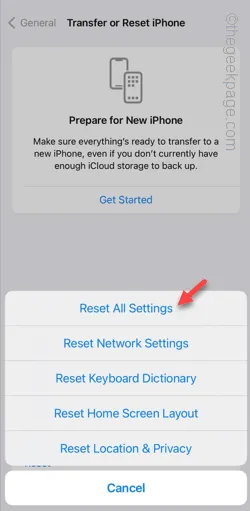
Spero che queste soluzioni ti abbiano aiutato a risolvere il problema.


Lascia un commento